Odzyskiwanie danych po zaniku zasilania
Spójrzmy na to co może się stać z waszymi plikami, jeśli zasilanie zostanie odcięte. Konsekwencje skoków napięcia lub przerw w dostawie prądu mogą być żałosne dla Waszych informacji. Nagłe skoki napięcia, przerwy w dostawie prądu i zaniki zasilania mogą powodować wiele problemów dla użytkowników komputerów. Spójrzmy prawdzie w oczy: nie każdy komputer na świecie ma baterię lub zasilacz UPS.

- Niespodziewane wyłączenie zasilania
- Najgorsze co może się zdarzyć
- Zmiękczenie sytuacji
- Pytania i odpowiedzi
- Komentarze
Niespodziewane wyłączenie zasilania
Jeśli komputer zostanie nagle odłączony od zasilania, jakakolwiek operacja zapisu, która była w trakcie, zostanie przerwana. Wszystkie niezapisane dane, takie jak otwarte dokumenty Word, arkusze kalkulacyjne Excel, poczta elektroniczna (*.pst, *.e-mail …) lub bazy danych mogą (i najprawdopodobniej zostaną) utracone.
Skoro Windows jest wielozadaniowym systemem operacyjnym, istnieje prawdopodobieństwo, że na dysku zostanie zapisanych jednocześnie kilka wątków roboczych. Oznacza to, że możecie stracić więcej niż jeden plik, jeśli odłączycie komputer od zasilania.

📝Jak odzyskać niezapisany lub uszkodzony dokument Microsoft Word, Excel lub PowerPoint 📝
Najgorsze co może się zdarzyć
Przerwa w dostawie prądu często wiąże się ze skokami napięcia, zwłaszcza gdy pojawia się prąd elektryczny. Dlatego ważne jest, aby fizycznie odłączyć komputer (jak każde niezabezpieczone urządzenie elektroniczne) od sieci elektrycznej. Innymi słowami, odłączyć kabel zasilający. Jeśli tego nie zrobicie, ryzykujecie uszkodzić elektronikę podczas ewentualnego skoku napięcia, gdy zasilanie jest dostarczane. Skok napięcia może dosłownie spalić płytę główną komputera. W najgorszym przypadku może to mieć również wpływ na dyski twarde (chociaż szanse na to są dość małe). Najważniejsze jest to, że z punktu widzenia odzyskiwania danych, musicie bardziej martwić się o nagłą awarię zasilania niż o nią. Ale mimo to, nawet jeśli w ogóle nie czujecie się komfortowo z płytą główną komputera, lepiej wyciągnijcie ją.
Utrata danych, która jest spowodowana awarią zasilania, jest spowodowana awarią logiczną. Oznacza to, że aby rozwiązać ten problem, można użyć jednego z wielu narzędzi do odzyskiwania danych. W zależności od rodzaju utraconych plików, można wybrać i użyć odpowiedniego narzędzia dla siebie.
| Charakterystyka | Hetman Partition Recovery | Hetman Photo Recovery | Hetman Office Recovery |
|---|---|---|---|
| Przeznaczenie | Odzyskiwanie danych z uszkodzonych, usuniętych lub sformatowanych partycji dysków. | Odzyskiwanie usuniętych lub utraconych zdjęć, obrazów i innych plików graficznych. | Odzyskiwanie usuniętych lub uszkodzonych dokumentów Microsoft Office, plików PDF itp. |
| Docelowa grupa użytkowników | Użytkownicy, którzy utracili dostęp do całej partycji lub dysku. | Fotografowie, projektanci, amatorzy pracujący z plikami graficznymi. | Pracownicy biurowi, studenci, naukowcy. |
| Obsługiwane typy plików | Wszystkie typy plików (dokumenty, zdjęcia, filmy, audio itp.). | Pliki graficzne: JPEG, PNG, BMP, RAW itp. | Dokumenty: DOC(X), XLS(X), PPT(X), PDF i inne formaty biurowe. |
| Metody odzyskiwania | Szybkie i głębokie skanowanie, odzyskiwanie struktury partycji. | Szybkie i głębokie skanowanie z naciskiem na wyszukiwanie obrazów. | Szybkie i głębokie skanowanie z analizą danych tekstowych. |
| Systemy plików | FAT/exFAT, NTFS/ReFS, APFS/HFS+, Ext2/3/4/ReiserFS i XFS/UFS/ZFS/Btrfs/VMFS/HikvisionFS. | FAT/exFAT, NTFS/ReFS, APFS/HFS+, Ext2/3/4/ReiserFS i XFS/UFS. | FAT/exFAT, NTFS/ReFS, APFS/HFS+, Ext2/3/4/ReiserFS i XFS/UFS. |
| Interfejs | Przyjazny dla użytkownika interfejs graficzny z kreatorem krok po kroku. | Prosty interfejs z naciskiem na wyszukiwanie zdjęć. | Prosty interfejs zoptymalizowany do pracy z plikami biurowymi. |
| Dodatkowe funkcje | Odzyskiwanie maszyn wirtualnych, tworzenie obrazów dysków. | Podgląd obrazów przed odzyskaniem. | Podgląd dokumentów przed odzyskaniem. |
| Licencja | Oprogramowanie komercyjne (dostępna wersja demo). | Oprogramowanie komercyjne (dostępna wersja demo). | Oprogramowanie komercyjne (dostępna wersja demo). |

⚕️ Odzyskiwanie danych po ponownym zainstalowaniu lub zresetowaniu Windows do stanu pierwotnego 💻
Zmiękczenie sytuacji
Pierwszą rzeczą, którą powinieniście zrobić po uruchomieniu systemu, jest sprawdzenie, jak to działa i co jest rzeczywiście stracone. Czy system uruchamia się normalnie ? Czy są jakieś ostrzeżenia podczas procesu uruchamiania systemu? Czy system Windows uruchamia narzędzie do odzyskiwania dysku podczas procesu uruchamiania systemu? Jest prawdopodobne, że system pozostanie sprawny po zaniku zasilania. Jednak w rzadkich przypadkach, gdy dysk systemowy nie uruchamia się lub dodatkowe urządzenia pamięci masowej są niedostępne, do odzyskania informacji potrzebne jest odpowiednie narzędzie, takie jak Hetman Partition Recovery. Ale nie martwicie się, przerwa w dostawie prądu powoduje nieodwracalne fizyczne uszkodzenia nośników danych niezwykle rzadko. Wasze szanse na pomyślne odzyskanie większości danych są dość duże.
Jeśli Wasz system pomyślnie zakończył cykl startowy (i jest to lepsze niż skrypt opisany powyżej), sprawdźcie, czy wszystko jest na swoim miejscu. Czy coś, z czym pracowaliście, zaginęło? Czy to był dokument, z którym pracowaliście? A może to był arkusz kalkulacyjny? Czy wasz klient poczty elektronicznej może jeszcze otworzyć tę wiadomość? Najprawdopodobniej te dokumenty, które nie zostały otwarte po utracie władzy, pozostaną nienaruszone. I odwrotnie, te pliki, które zostały otwarte, gdy nagle wyłączono zasilanie, zostaną uszkodzone lub zaginęły.
Taką sytuację znacznie łatwiej naprawić niż nie uruchamiający się dysk systemowy. Być może nie potrzebujecie nawet takiego produktu jak Hetman Partition Recovery. Zamiast tego, w zależności od typu pliku, możecie korzystać z każdego innego narzędzia firmy Hetman Software.
Pobierzcie i zainstalujcie program do odzyskiwania plików na inny dysk, partycję lub nośnik (np. zewnętrzny dysk twardy lub dysk USB), aby uniknąć uszkodzenia plików, które zamierzacie odzyskać. Przeskanujcie dysk w poszukiwaniu utraconych lub usuniętych plików. Możecie określić typ plików, których szukacie. Jeśli jest to dokument Word, można znaleźć ostatnią wersję pliku, który został zapisany; jeśli nie jest on dostępny, można znaleźć i odzyskać starsze wersje pliku. Jeśli używacie jednej z najnowszych wersji programu Microsoft Word, możecie odzyskać plik, zapisując go automatycznie. Narzędzie do odzyskiwania plików znajdzie i przywróci “zapisy”, które program wykonał automatycznie.

🛠️ Odzyskiwanie danych z nieprzydzielonej lub nieoznaczonego obszaru dysku twardego 🖥️
Jasne, jeśli jest to Hetman Partition Recovery, to nie ogranicza się do odzyskiwania dokumentów Word. Może odzyskiwać dokumenty, arkusze kalkulacyjne, prezentacje, obrazy cyfrowe, skompresowane archiwa (*.zip, *.rar i wiele innych formatów), bazy danych, e-booki i wiele innych rodzajów danych.
Pomogła Wam ta informacji? Zostawcie swoje opinie.





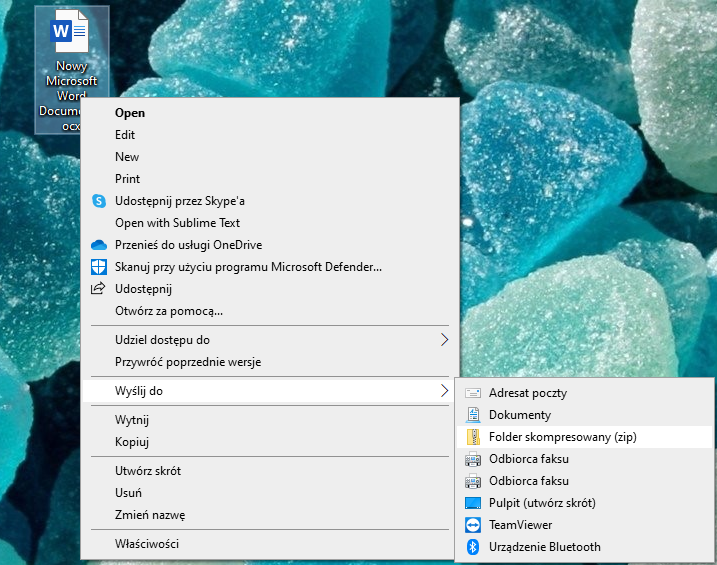


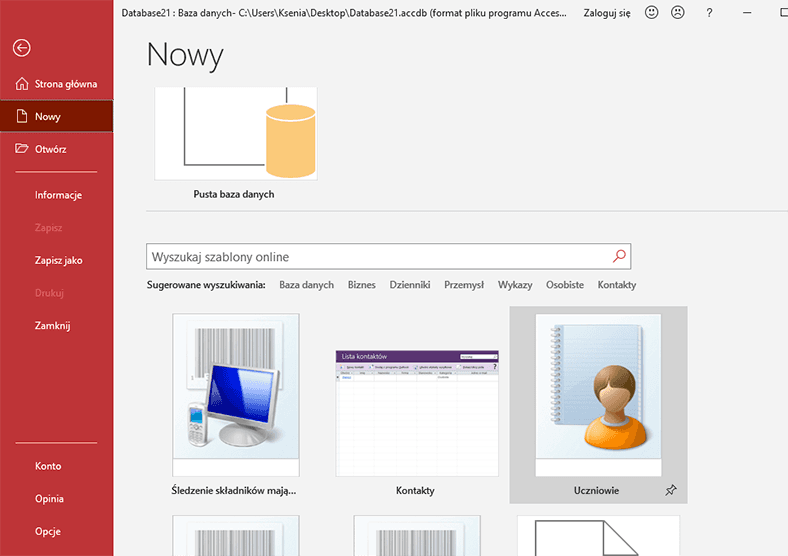
Koszty odzyskiwania danych po blackoutach mogą się znacznie różnić w zależności od skali i zakresu uszkodzeń. Niektóre czynniki, które wpływają na wysokość kosztów, to: